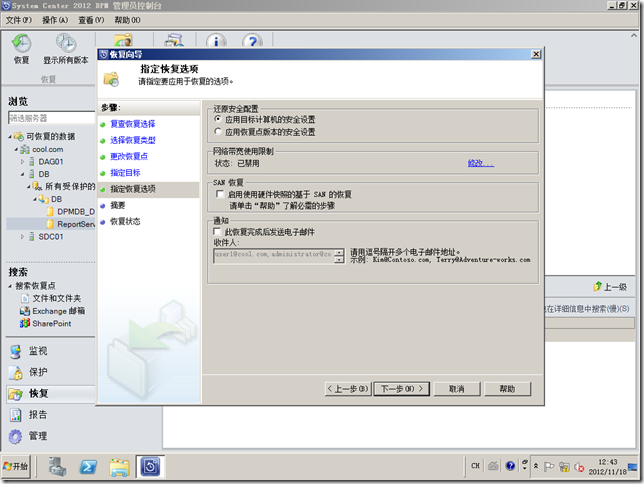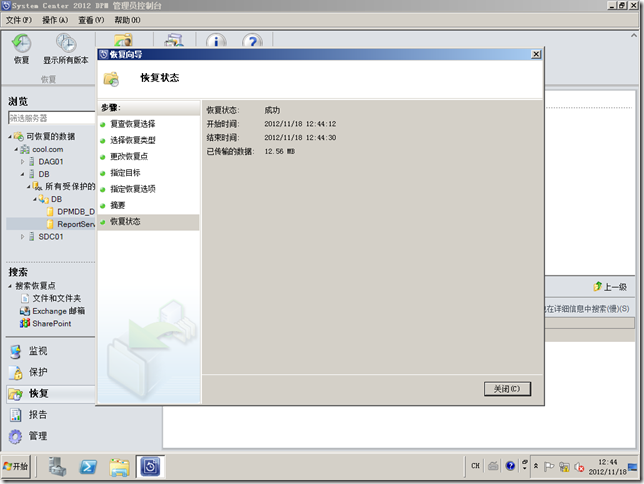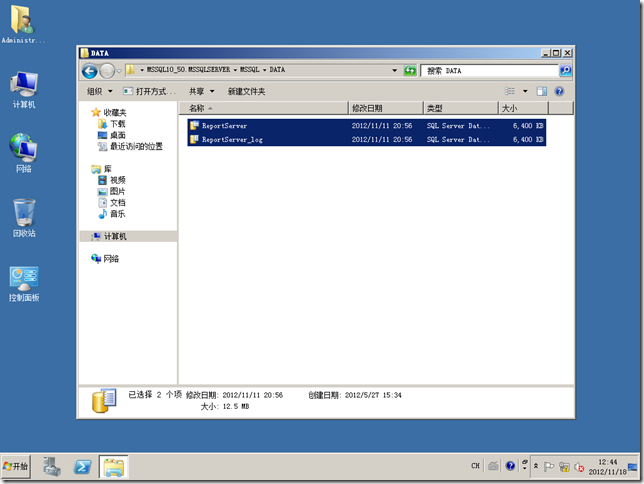DPM2012系列之十七:如何将备份文件恢复到网络共享文件夹
源地址:http://543925535.blog.51cto.com/639838/1097745
=======================================================
在我们做数据恢复的时候 ,往往有些数据不能直接还原到原始位置,或者不希望还原到原始位置,我们只是想把这些数据提取出来备用,或者只是把这些数据提取出来,然后交给相关的业务部门做测试或者灾难恢复使用。例如:SQL server数据、第三方开发的业务平台文件备份数据等。
本文将以还原SQL server 2008R2的数据库文件到网络共享文件夹为例来讲述如何将DPM的备份文件恢复到网络共享文件夹。
如果想顺利的将备份数据恢复到网络共享文件夹,必须满足以下几个条件:
1、网络共享文件夹给够了相关的权限,至少恢复数据的数据恢复账户和业务部门提取数据的账户,需要有访问该文件夹的读写权限;
2、共享文件夹(可能建立在本地磁盘或者存储上)所在的计算机本地必须已经安装了DPM的备份代理;
3、DPM2012上要被恢复的数据必须是有效的备份数据;
满足以上三个条件之后,下面我们来看看具体的恢复过程。
首先我们打开DPM2012的管理员控制台,切换到“恢复”选项卡,找到我们要恢复的SQL数据库,右击要恢复的数据库,选择“恢复”,如图。
复查恢复选择,确认我们要恢复的数据库准确无误。如图。
在选择恢复类型页面,选择“复制到网络文件夹”。如图。
选择一个快速完整备份进行恢复。如图。
指定一个网络共享的路径,这里我选择之前已经建立好的“share”共享文件夹,我们将把SQL的数据库文件恢复到该目录下。如图。
在恢复选项页面,保持默认。如图。
在摘要页面复查之前的设置,确保没有问题。如图。
开始恢复。如图。
恢复完成,如图所示。
恢复完成后,我们打开网络共享文件夹查看一下,可以看到我们恢复的数据库文件。如图。
关于如何将备份文件恢复到网络共享文件夹的相关内容就介绍到这里。谢谢关注。